Для решения некоторых вопросов с ЕГАИС иногда требуется перезапустить УТМ.
Существует несколько способов перезапуска УТМ:
¶ Перезапуск УТМ через ярлык
Ярлык УТМ представлен в виде желтого орла –
 . Как правило, он находится в трее операционной системы рядом со значком времени. Если ярлыков много, нажмите на стрелку
. Как правило, он находится в трее операционной системы рядом со значком времени. Если ярлыков много, нажмите на стрелку  для отображения полного списка.
для отображения полного списка.
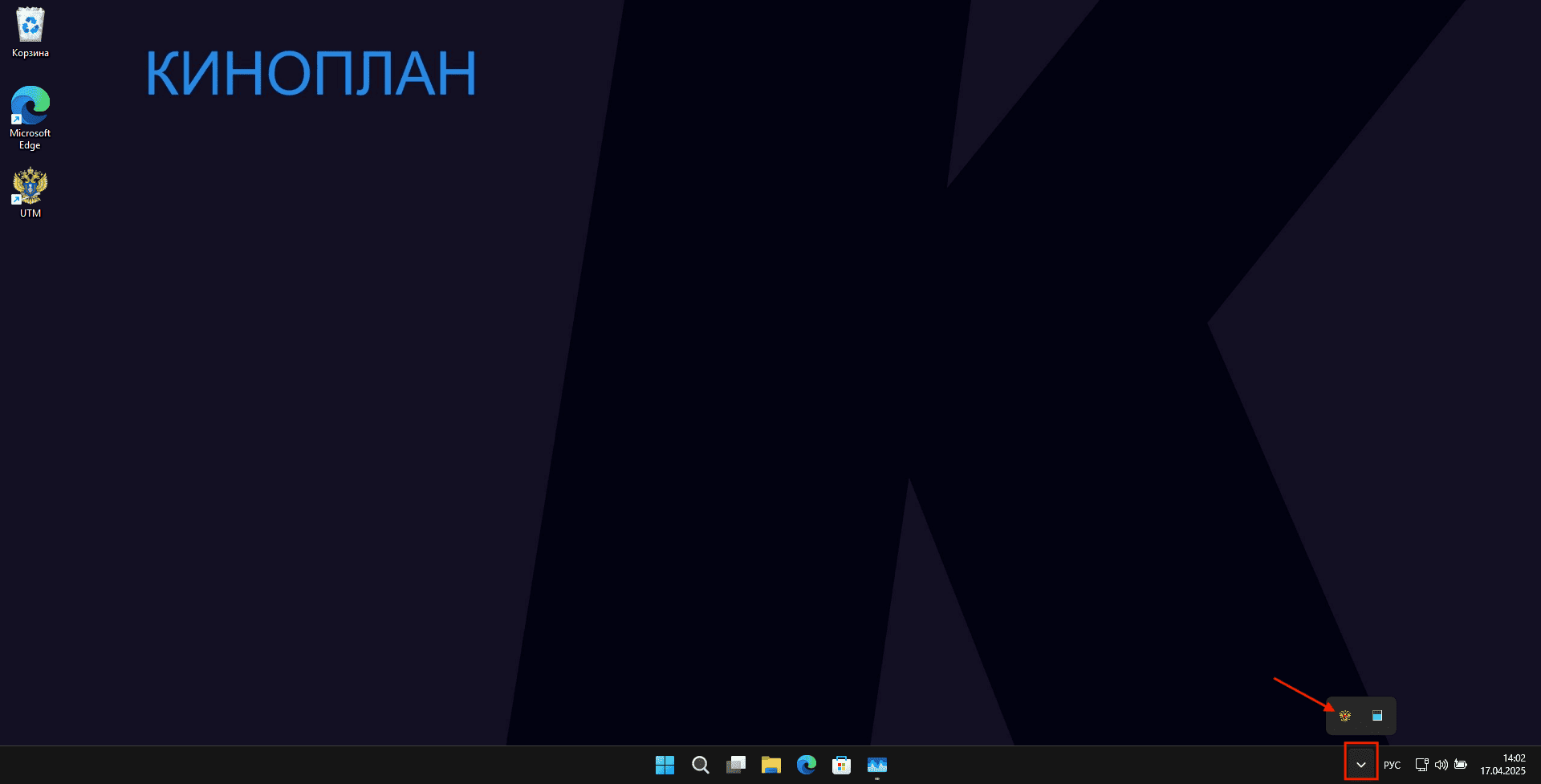
Нажмите на иконку УТМ правой кнопкой мыши. Затем выберите пункт меню Перезапустить.
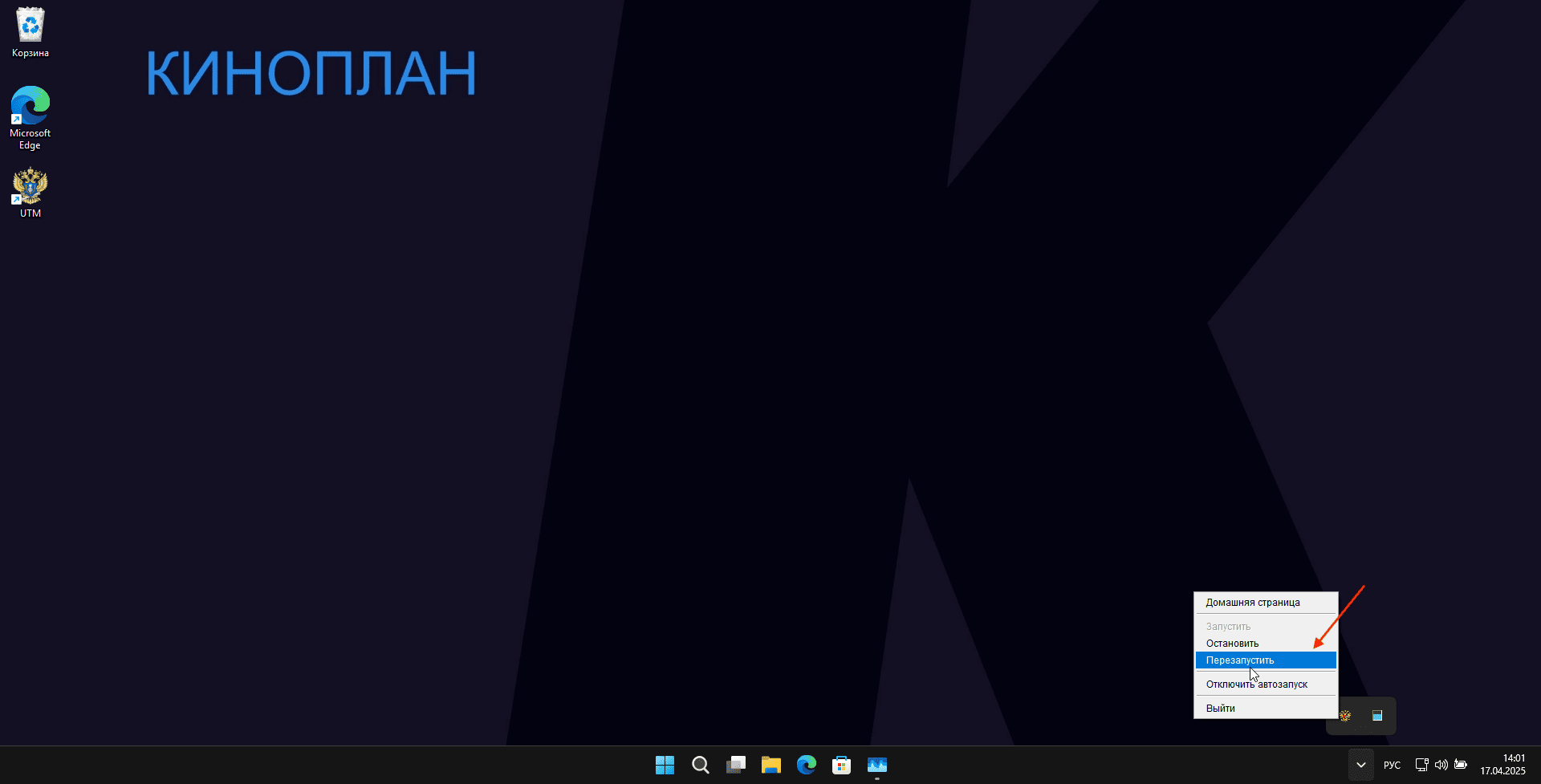
Вы также можете сначала остановить службу, а затем запустить ее снова. Для этого выберите в меню пункты Остановить и Запустить соответственно. Кнопка Запустить станет доступной для нажатия только после остановки службы.
После перезапуска службы подождите 3-5 минут для восстановления работы УТМ.
¶ Перезапуск УТМ через службы операционной системы
Найдите и запустите приложение Службы.
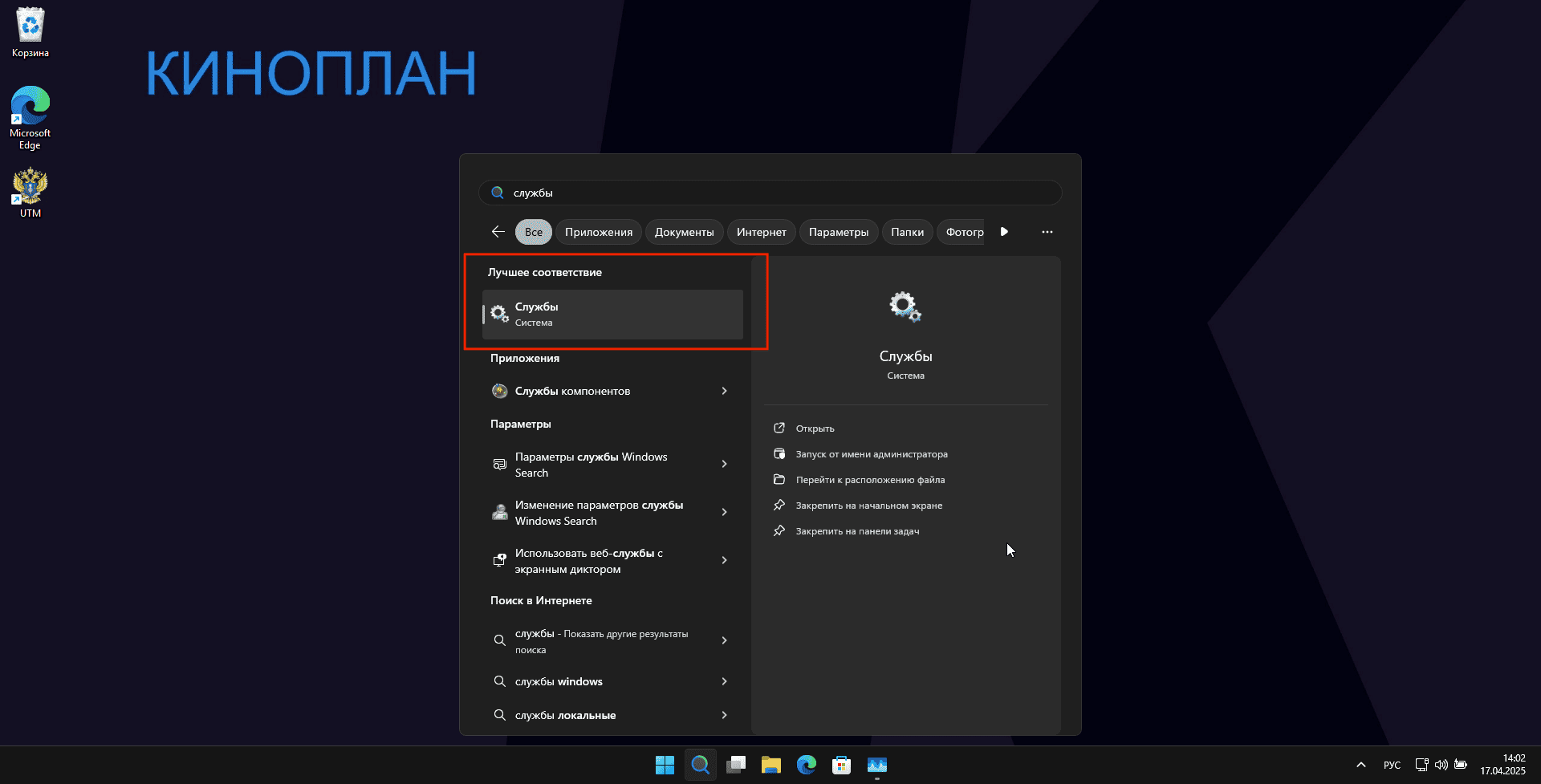
В открывшемся окне найдите службу Transport. Для удобства список можно отсортировать по названию.
Нажмите правой кнопкой мыши на названии службы и выберите пункт меню Перезапустить.
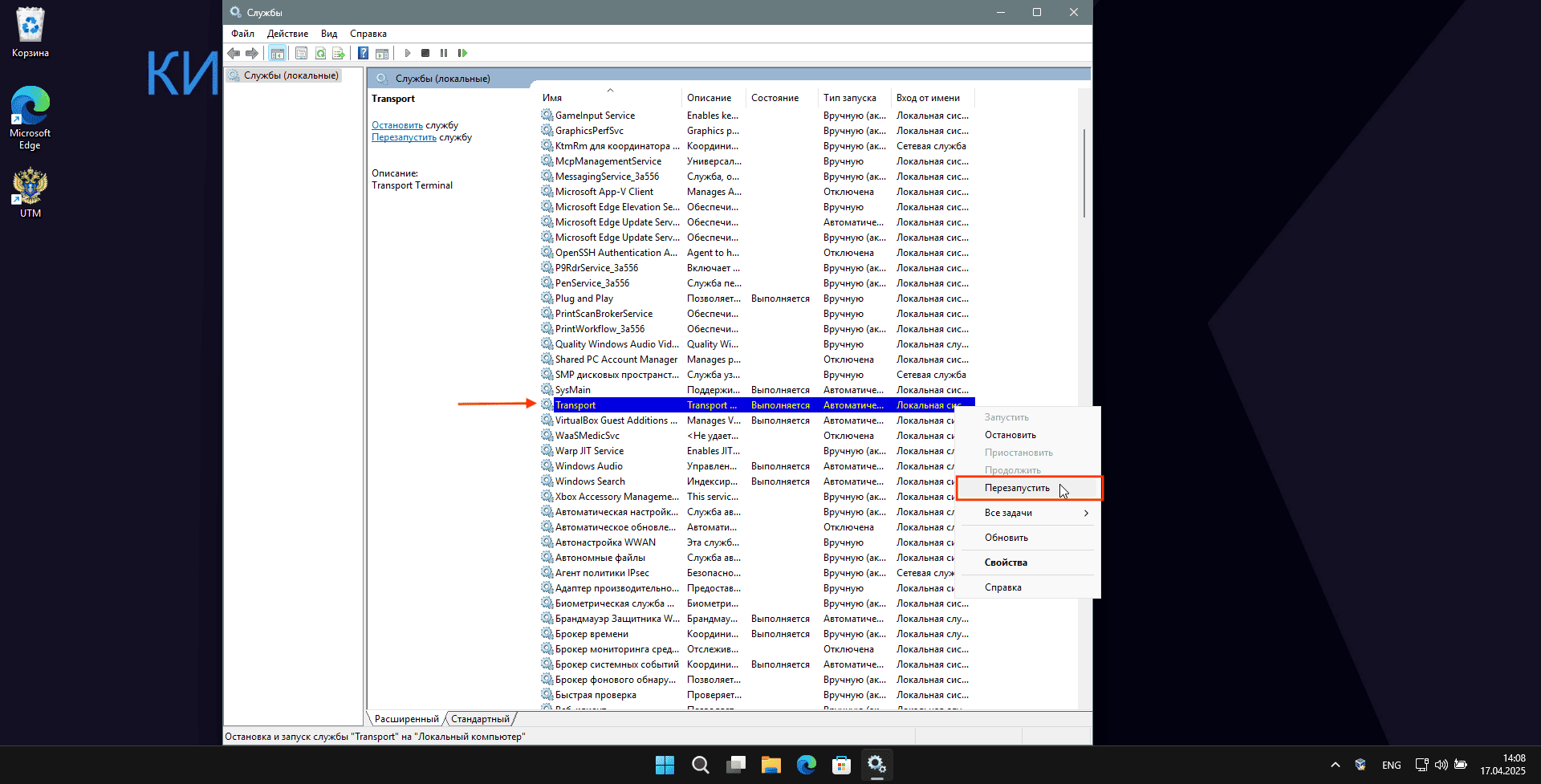
Вы также можете сначала остановить службу, а затем запустить ее снова. Для этого выберите в меню пункты Остановить и Запустить соответственно. Кнопка Запустить станет доступной для нажатия только после остановки службы.
После перезапуска службы подождите 3-5 минут для восстановления работы УТМ.
¶ Перезапуск УТМ с помощью файла
Скачайте bat-файл. Дважды щелкните по нему левой кнопкой мыши. В процессе выполнения система может запросить разрешение, чтобы продолжить проведение операции. Подтвердите его.
После перезапуска службы подождите 3-5 минут для восстановления работы УТМ.